مواد جي جدول
ٽيوٽوريل وضاحت ڪري ٿو ته ڪيئن فارمولن ۽ ٽيڪسٽ ٽول ڪٽ ٽول کي استعمال ڪندي Excel ۾ خالي اسپيس کي ختم ڪجي. توهان سيکاريندا ته سيل ۾ اڳوڻن ۽ پيچرن واري اسپيس کي ڪيئن ختم ڪجي، لفظن جي وچ ۾ اضافي اسپيس کي ڪيئن ختم ڪجي، غير ٽوڙڻ واري وائيٽ اسپيس ۽ نان پرنٽنگ اکرن کان نجات حاصل ڪجي.
اسپيس جو سڀ کان وڏو مسئلو ڇا آهي؟ اهي اڪثر ڪري انساني اک کان پوشیدہ آهن. هڪ محتاط استعمال ڪندڙ ڪڏهن ڪڏهن متن جي اڳيان لڪائڻ يا لفظن جي وچ ۾ ڪجهه اضافي خالن کي پڪڙي سگھي ٿو. پر پيچيدگي واري جاءِ کي نشانو بڻائڻ جو ڪو طريقو ناهي، جيڪي سيلز جي آخر ۾ نظر کان ٻاهر رهن ٿا.
اها ڪا گهڻي تڪليف نه ٿيندي جيڪڏهن اضافي جاءِ رڳو چوڌاري بيٺيون هجن، پر اهي توهان جي فارمولا. نقطو اهو آهي ته ٻه سيل جيڪي هڪ ئي متن تي مشتمل آهن ۽ خالي جاءن کان سواء، جيتوڻيڪ اهو هڪ واحد اسپيس ڪردار جيترو آهي، مختلف قدر سمجهيا وڃن ٿا. تنهن ڪري، توهان شايد اهو ڄاڻڻ جي ڪوشش ڪري رهيا آهيو ته توهان جي دماغ کي ريڪ ڪيو وڃي ڇو ته هڪ واضح طور تي صحيح فارمولا ٻن بظاهر هڪجهڙائي واري داخلن سان ملائي نٿو سگهي.
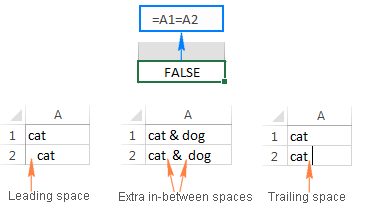
هاڻي جڏهن توهان مسئلي کان مڪمل طور تي واقف آهيو، اهو ڪم ڪرڻ جو وقت آهي هڪ حل ڪڍيو. اسٽرنگ مان اسپيس کي ختم ڪرڻ جا ڪيترائي طريقا آھن، ۽ ھي سبق توھان جي مدد ڪندو توھان جي خاص ڪم لاءِ بھترين موزون ٽيڪنڪ ۽ جنھن ڊيٽا قسم سان توھان ڪم ڪري رھيا آھيو.
خالي کي ڪيئن ختم ڪجي ايڪسل ۾ اسپيس - اڳواٽ، پويان، لفظن جي وچ ۾
جيڪڏهن توهان جي ڊيٽا سيٽ ۾ ضرورت کان وڌيڪ اسپيس هجي، ايڪسلTRIM فنڪشن توهان جي مدد ڪري سگهي ٿو انهن سڀني کي هڪ ئي وقت ۾ ختم ڪرڻ ۾ - اڳوڻو، پيچرو ۽ ڪيترن ئي وچ ۾ اسپيس، سواءِ لفظن جي وچ ۾ هڪ هڪ اسپيس اکر جي.
هڪ باقاعده TRIM فارمولا ايترو سادو آهي جيترو هن طرح:
=TRIM(A2)
جتي A2 سيل آهي جنهن مان توهان اسپيس کي ختم ڪرڻ چاهيو ٿا.
جيئن هيٺ ڏنل اسڪرين شاٽ ۾ ڏيکاريل آهي، ايڪسل ٽرم فارمولا ڪاميابيءَ سان متن کان اڳ ۽ پوءِ سڀني اسپيس کي ختم ڪري ڇڏيو. جيئن هڪ اسٽرنگ جي وچ ۾ لڳاتار اسپيس.
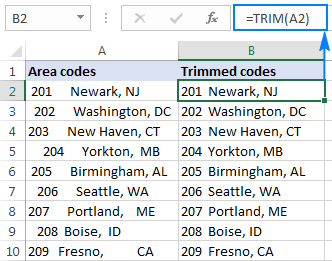
۽ هاڻي، توهان کي صرف اصل ڪالمن ۾ ويلن کي ٽرم ٿيل ويلز سان تبديل ڪرڻو پوندو. اهو ڪرڻ جو آسان طريقو استعمال ڪرڻ آهي Paste Special > Values ، تفصيلي هدايتون هتي ملي سگهن ٿيون: Excel ۾ قدرن کي ڪيئن نقل ڪجي.
اضافي طور تي، توهان صرف اڳواٽ اسپيس کي ختم ڪرڻ لاءِ Excel TRIM فنڪشن استعمال ڪري سگھي ٿو، متن جي اسٽرنگ جي وچ ۾ سڀني اسپيس کي برقرار رکندي. فارمولا جو مثال هتي آهي: ايڪسل ۾ اڳواٽ اسپيس کي ڪيئن ٽرم ڪجي (بائیں ٽرم).
لائن بريڪز ۽ نان پرنٽنگ اکر کي ڪيئن ڊليٽ ڪجي
جڏهن توهان خارجي ذريعن مان ڊيٽا درآمد ڪندا آهيو، اهو صرف اضافي ناهي. اسپيس جيڪي گڏ اچن ٿيون، پر ان سان گڏ مختلف غير ڇپائيندڙ اکر جهڙوڪ ڪيريج ريٽرن، لائن فيڊ، عمودي يا افقي ٽيب، وغيره. . تخنيقي طور تي، Excel TRIM صرف 7-bit ASCII سسٽم ۾ قيمت 32 کي ختم ڪرڻ لاء ٺهيل آهي، جيڪا خلا آهي.اکر.
اسٽرنگ ۾ اسپيس ۽ غير ڇپائيندڙ اکرن کي هٽائڻ لاءِ، TRIM استعمال ڪريو CLEAN فنڪشن سان گڏ. جيئن ته هن جا نالا ظاهر ڪن ٿا، CLEAN ڊيٽا کي صاف ڪرڻ جو مقصد آهي، ۽ اهو 7-bit ASCII سيٽ (قيمت 0 کان 31) ۾ ڪنهن به ۽ سڀني پهرين 32 غير ڇپيل اکرن کي حذف ڪري سگهي ٿو جنهن ۾ لائن بريڪ ( قدر 10).
فرض ڪيو ڊيٽا کي صاف ڪيو وڃي سيل A2 ۾، فارمولا هن ريت آهي:
=TRIM(CLEAN(A2))
12>
جيڪڏهن ٽرم/ صاف فارمولا ڪيترن ئي لائينن جي مواد کي بغير خالي جاءن سان شامل ڪري ٿو، توھان انھن مان ھڪڙي ٽيڪنڪ کي استعمال ڪندي ان کي درست ڪري سگھو ٿا:
- استعمال ڪريو "سڀ کي تبديل ڪريو" Excel جي خصوصيت: "ڇا ڳولھيو" باڪس ۾، ان پٽ Ctrl+J شارٽ ڪٽ کي دٻائڻ سان گاڏي واپسي؛ ۽ "تبديل سان" باڪس ۾، هڪ جاء ٽائپ ڪريو. سڀ کي تبديل ڪريو بٽڻ تي ڪلڪ ڪرڻ سان چونڊيل رينج ۾ اسپيس لاءِ سڀئي لائين بريڪ مٽائي ويندا.
- ڪيريج ريٽرن (قدر 13) ۽ لائن فيڊ (قيمت 10) اکرن کي متبادل ڪرڻ لاءِ ھيٺ ڏنل فارمولا استعمال ڪريو. اسپيس:
=SUBSTITUTE(SUBSTITUTE(A2, CHAR(13)," "), CHAR(10), " ")
وڌيڪ معلومات لاءِ، مھرباني ڪري ڏسو ڪيئن ختم ڪجي گاڏين جي واپسي (لائن بريڪ) Excel
جيڪڏهن TRIM استعمال ڪرڻ کان پوءِ & CLEAN فارمولا ڪجهه ضدي جڳهون اڃا به موجود آهن، گهڻو ڪري ته توهان ڊيٽا کي ڪنهن هنڌ تان ڪاپي/پيسٽ ڪيو آهي ۽ ڪجهه غير ٽوڙڻ واري اسپيس اندر داخل ٿي ويا آهن.
نان ٽوڙڻ واري جڳهن کي ختم ڪرڻ لاءِ (html character )، انهن کي باقاعده سان تبديل ڪريواسپيس، ۽ پوءِ TRIM فنڪشن ھٽايو انھن کي:
=TRIM(SUBSTITUTE(A2, CHAR(160), " "))
منطق کي بھتر سمجھڻ لاءِ، اچو ته فارمولا کي ٽوڙيو:
- ھڪ غير ٽوڙڻ وارو ڪردار 7-bit ASCII سسٽم ۾ قيمت 160 آهي، تنهنڪري توهان CHAR(160) فارمولا استعمال ڪندي ان جي وضاحت ڪري سگهو ٿا.
- سبسٽيٽيو فنڪشن غير ٽوڙڻ واري اسپيس کي باقاعده اسپيس ۾ تبديل ڪرڻ لاءِ استعمال ڪيو ويندو آهي.
- ۽ آخر ۾، توهان تبديل ٿيل اسپيس کي هٽائڻ لاءِ SUBSTITUTE بيان کي TRIM فنڪشن ۾ شامل ڪيو.
جيڪڏهن توهان جي ورڪ شيٽ ۾ غير ڇپائيندڙ اکر به شامل آهن، حاصل ڪرڻ لاءِ CLEAN فنڪشن کي TRIM ۽ SUBSTITUTE سان گڏ استعمال ڪريو. خال خال ۽ ناپسنديده علامتن کان نجات حاصل ڪريو هڪ ۾ سوپ:
=TRIM(CLEAN((SUBSTITUTE(A2,CHAR(160)," "))))
هيٺ ڏنل اسڪرين شاٽ فرق ڏيکاري ٿو:
0>15>ڪيئن ختم ڪجي مخصوص غير ڇاپڻ وارو ڪردار
جيڪڏهن مٿي ڏنل مثال ۾ بحث ڪيل 3 ڪمن جو رابطو (TRIM، CLEAN ۽ SUBSTITUTE) توهان جي شيٽ ۾ اسپيس يا غير ڇپائيندڙ اکرن کي ختم ڪرڻ جي قابل نه هو، ان جو مطلب آهي ته انهن اکرن ۾ ASCII قدر آهن. 0 کان 3 2. خلا کي هٽائي ڇڏيو.
فرض ڪريو اسپيس يا ٻيا ناپسنديده اکر جن کي توهان سيل A2 ۾ رهڻ کان نجات حاصل ڪرڻ چاهيو ٿا، توهان 2 فارمولا لکندا آهيو:
- سيل B2 ۾، مسئلي کي ڳوليوھيٺ ڏنل CODE افعال مان ھڪڙي استعمال ڪندي ڪردارن جي قيمت:
- اسٽرنگ جي شروعات ۾ اڳواٽ اسپيس يا غير ڇپائيندڙ اکر:
=CODE(LEFT(A2,1)) - پيچيدگي واري جاء يا غير ڇپائي اسٽرنگ جي آخر ۾ ڪردار:
=CODE(RIGHT(A2,1)) - اسپيس يا غير ڇپائيندڙ ڪردار اسٽرنگ جي وچ ۾، جتي n مسئلو ڪندڙ ڪردار جي پوزيشن آهي:
=CODE(MID(A2, n , 1)))
هن مثال ۾، اسان وٽ متن جي وچ ۾، چوٿين پوزيشن ۾ ڪجهه نامعلوم غير ڇپائيندڙ ڪردار آهن، ۽ اسان هن فارمولا سان ان جي قيمت ڳوليندا آهيون:
=CODE(MID(A2,4,1))CODE فنڪشن 127 جي قيمت ڏي ٿو (مهرباني ڪري هيٺ ڏنل اسڪرين شاٽ ڏسو).
- اسٽرنگ جي شروعات ۾ اڳواٽ اسپيس يا غير ڇپائيندڙ اکر:
- سيل C2 ۾، توهان CHAR(127) کي باقاعده اسپيس ("") سان تبديل ڪريو، ۽ پوءِ ان اسپيس کي ٽرم ڪريو:
=TRIM(SUBSTITUTE(A2, CHAR(127), " "))
نتيجو ڪجهه هن جهڙو ڏسڻ گهرجي:
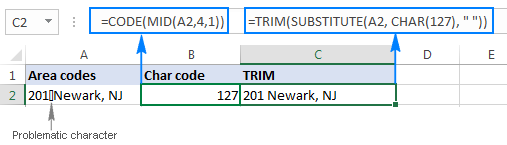
جيڪڏهن توهان جي ڊيٽا ۾ ڪجهه مختلف نان پرنٽنگ اکر ۽ ان سان گڏ نان ٽوڪنگ اسپيس شامل آهن، ته توهان هٽائڻ لاءِ ٻه يا وڌيڪ SUBSTITUTE فنڪشن ڪري سگهو ٿا. هڪ وقت ۾ سڀئي ناپسنديده ڪردار ڪوڊ:
=TRIM(SUBSTITUTE(SUBSTITUTE(A2, CHAR(127), " "), CHAR(160), " ")))
19>
سڀني اسپيس کي ڪيئن ختم ڪجي Excel ۾
ڪجهه حالتن ۾، توهان شايد بلڪل هٽائڻ چاهيو ٿا سيل ۾ سڀ اڇا اسپيس، جن ۾ لفظن يا انگن جي وچ ۾ اڪيلو خال شامل آهن. مثال طور، جڏهن توهان هڪ عددي ڪالم امپورٽ ڪيو آهي جتي اسپيسز استعمال ٿينديون آهن هزارين جدا ڪندڙ، جيڪو ان کي آسان بڻائي ٿو وڏن انگن کي پڙهڻ، پر توهان جي فارمولين کي ڳڻپ ڪرڻ کان روڪي ٿو.
سڀني اسپيس کي ختم ڪرڻ لاءِهڪ ڀيرو، SUBSTITUTE استعمال ڪريو جيئن اڳئين مثال ۾ بيان ڪيو ويو آهي، صرف فرق اهو آهي ته توهان CHAR(32) طرفان واپس ڪيل اسپيس ڪردار کي ڪنهن به شيءِ سان تبديل نه ڪيو (""):
=SUBSTITUTE(A2, CHAR(32), "")
يا ، توهان فارمولا ۾ صرف اسپيس ("") ٽائيپ ڪري سگهو ٿا، جهڙوڪ:
=SUBSTITUTE(A2," ","")
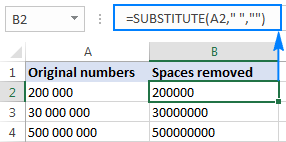
ان کان پوءِ، فارمولن کي قدرن سان تبديل ڪريو ۽ توهان جا انگ صحيح حساب سان حساب ڪندا .
Excel ۾ اسپيس کي ڪيئن ڳڻجي
ڪنهن خاص سيل مان اسپيس کي هٽائڻ کان اڳ، توهان کي اهو ڄاڻڻ جو شوق هوندو ته انهن مان ڪيتريون ئي آهن.
حاصل ڪرڻ لاءِ سيل ۾ اسپيس جي ڪل ڳڻپ، ھيٺيون ڪريو:
- LEN فنڪشن کي استعمال ڪندي پوري اسٽرنگ جي ڊيگهه کي ڳڻيو: LEN(A2)
- سڀني اسپيس کي ڪجھ به نه ڏيو: SUBSTITUTE(A2 ," ","")
- اسپيس کان سواءِ اسٽرنگ جي ڊگھائي حساب ڪريو: LEN(SUBSTITUTE(A2," ",""))
- "خلا کان خالي" اسٽرنگ جي ڊگھائي کي گھٽايو ڪل ڊگھائي مان.
فرض ڪريو اصل ٽيڪسٽ اسٽرنگ سيل A2 ۾ آهي، مڪمل فارمولا هن ريت آهي:
=LEN(A2)-LEN(SUBSTITUTE(A2," ",""))
ڏسڻ لاءِ ڪيترا وڌايو ra spaces سيل ۾ آهن، اضافي اسپيس کانسواءِ ٽيڪسٽ ڊگھائي حاصل ڪريو، ۽ پوءِ ان کي ڪل اسٽرنگ ڊگھائي مان گھٽايو:
=LEN(A2)-LEN(TRIM(A2))
هيٺ ڏنل اسڪرين شاٽ ٻنهي فارمولن کي عمل ۾ ڏيکاري ٿو:
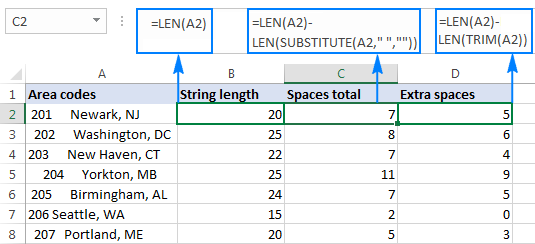
هاڻي جڏهن توهان ڄاڻو ٿا ته هر سيل ۾ ڪيتريون اسپيس هونديون آهن، توهان محفوظ طريقي سان TRIM فارمولا استعمال ڪندي اضافي اسپيسز کي حذف ڪري سگهو ٿا.
خالي هنڌن کي ختم ڪرڻ ۽ ڊيٽا کي صاف ڪرڻ لاءِ فارمولا فري طريقو
جيئن توهان اڳ ۾ ئيڄاڻو، ڪيتريون ئي اضافي جڳھون ۽ ٻيا ناپسنديده ڪردار توھان جي شيٽ ۾ اڻڄاڻ ٿي سگھن ٿا، خاص طور تي جيڪڏھن توھان پنھنجي ڊيٽا کي خارجي ذريعن مان درآمد ڪريو. توهان اهو پڻ ڄاڻو ٿا ته هڪ فارمولا سان ايڪسل ۾ اسپيس کي ڪيئن ختم ڪجي. يقينن، چند فارمولين کي سکڻ توهان جي صلاحيتن کي تيز ڪرڻ لاءِ هڪ سٺي مشق آهي، پر اهو وقت ضايع ٿي سگهي ٿو.
Excel استعمال ڪندڙ جيڪي پنهنجي وقت جو قدر ڪن ٿا ۽ سهولت جي قدر ڪن ٿا، تن مان فائدو وٺي سگهن ٿا اسان جي Excel لاءِ حتمي سوٽ. انهن مان هڪ آسان اوزار هڪ بٽڻ تي ڪلڪ ڪرڻ ۾ اسپيس ۽ غير ڇپائيندڙ ڪردارن کي هٽائڻ جي اجازت ڏئي ٿو.
هڪ دفعو انسٽال ٿيل، الٽيميٽ سوٽ توهان جي Excel ربن ۾ ڪيترائي مفيد بٽڻ شامل ڪري ٿو جهڙوڪ Trim Spaces , ڪردارن کي هٽايو ، Text تبديل ڪريو ، Clear Formatting ، and some more.
22>
جڏھن توھان چاھيو ٿا خالي ھنڌن کي ختم ڪريو توهان جي Excel شيٽ، اهي 4 تڪڙا قدم انجام ڏيو:
- سيل چونڊيو (رينج، سڄو ڪالمن يا قطار) جتي توهان اضافي اسپيس کي ختم ڪرڻ چاهيو ٿا.
- ڪلڪ ڪريو ٽرم اسپيس بٽڻ تي Ablebits Data ٽئب.
- هڪ يا ڪيترائي آپشن چونڊيو:
- 13>هٽايو اڳوڻي ۽ پياري اسپيسز
- ٽرم اضافي لفظن جي وچ ۾ اسپيس هڪ کان
- حذف ڪريو غير ٽوڙڻ اسپيس ( )
- ٽرم بٽڻ تي ڪلڪ ڪريو. 17>
ٿي ويو! سڀ اضافي اسپيس هڪ ڪلڪ ۾ ڊهي ويندا آهن.

اهڙيءَ طرح توهان جلدي اسپيس کي ختم ڪري سگهو ٿاايڪسل سيلز ۾. جيڪڏهن توهان ٻين صلاحيتن کي ڳولڻ جا شوقين آهيو، توهان کي الٽيميٽ سوٽ جو هڪ تشخيصي نسخو ڊائون لوڊ ڪرڻ لاءِ ڀليڪار آهي. مان توهان جي پڙهڻ جي مهرباني ۽ توهان کي ايندڙ هفتي اسان جي بلاگ تي ڏسڻ جو منتظر آهيان!

